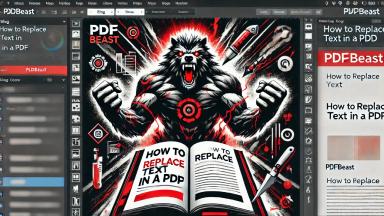Como adicionar notas ou comentários ao PDF

Introdução
Muitas vezes é necessário fazer anotações ou comentários em PDF nesses documentos, seja para revisão posterior entre várias pessoas, correção educacional ou simplesmente para fazer anotações pessoais.
Os documentos PDF são projetados para não serem editáveis, portanto, é necessário usar um editor de documentos PDF para fazer alterações neles. A ferramenta sobre a qual falaremos neste texto é o PDFBeast, que permite fazer todos os tipos de alterações em seu PDF de forma fácil e rápida.
Ao longo deste texto, exploraremos como fazer anotações em um PDF e como adicionar comentários a esse tipo de documento, e você verá como é fácil.
Como fazer anotações em um PDF
Conforme mencionado na introdução, neste artigo vamos nos concentrar em explicar como fazer anotações em PDF com o PDFBeast. Essa ferramenta é excelente em vários aspectos, pois não só é intuitiva e fácil de usar, como também oferece uma ampla gama de funções relacionadas à edição de PDFs.
Aqui estão as etapas que você precisa seguir para adicionar comentários a um PDF:
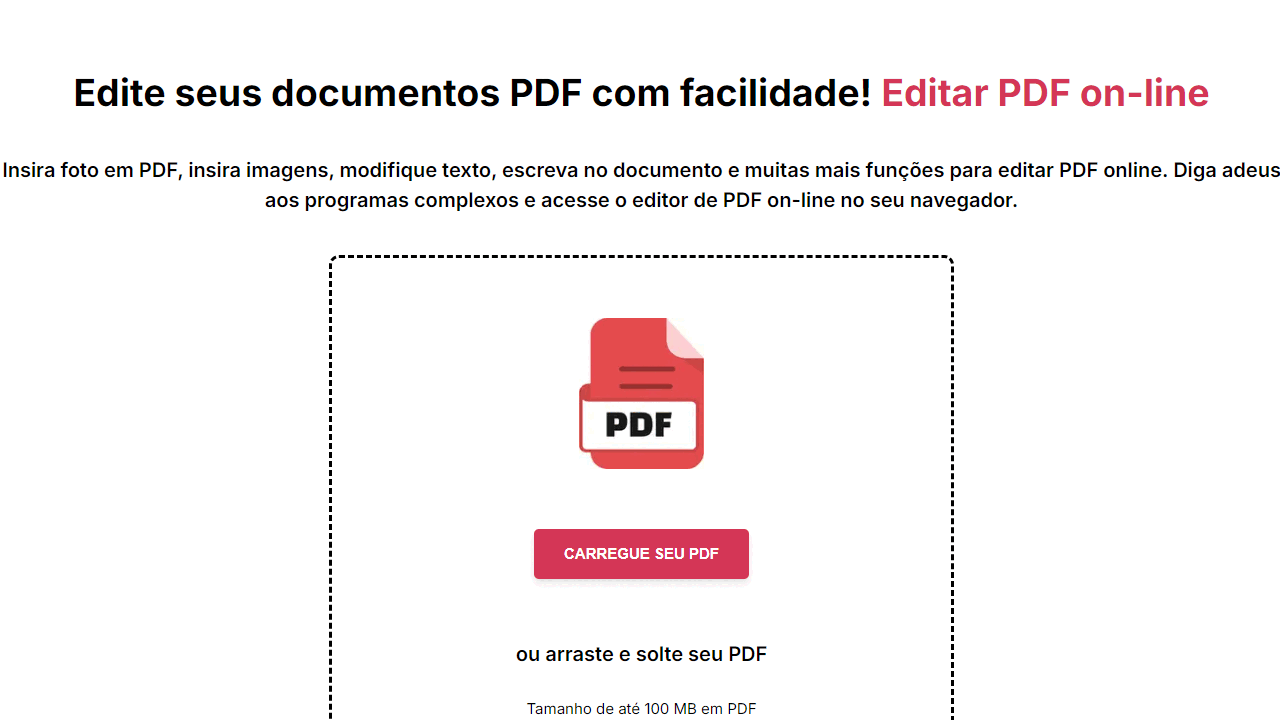
1. Faça do arquivo PDF ao qual você deseja adicionar notas
Para começar, faça login no PDFBeast e navegue até a ferramenta de edição de PDF. Fazer isso é muito simples, basta digitar PDFBeast em seu navegador e entrar na plataforma. Você também pode navegar diretamente para pdfbeast.com/br/edit-pdf.
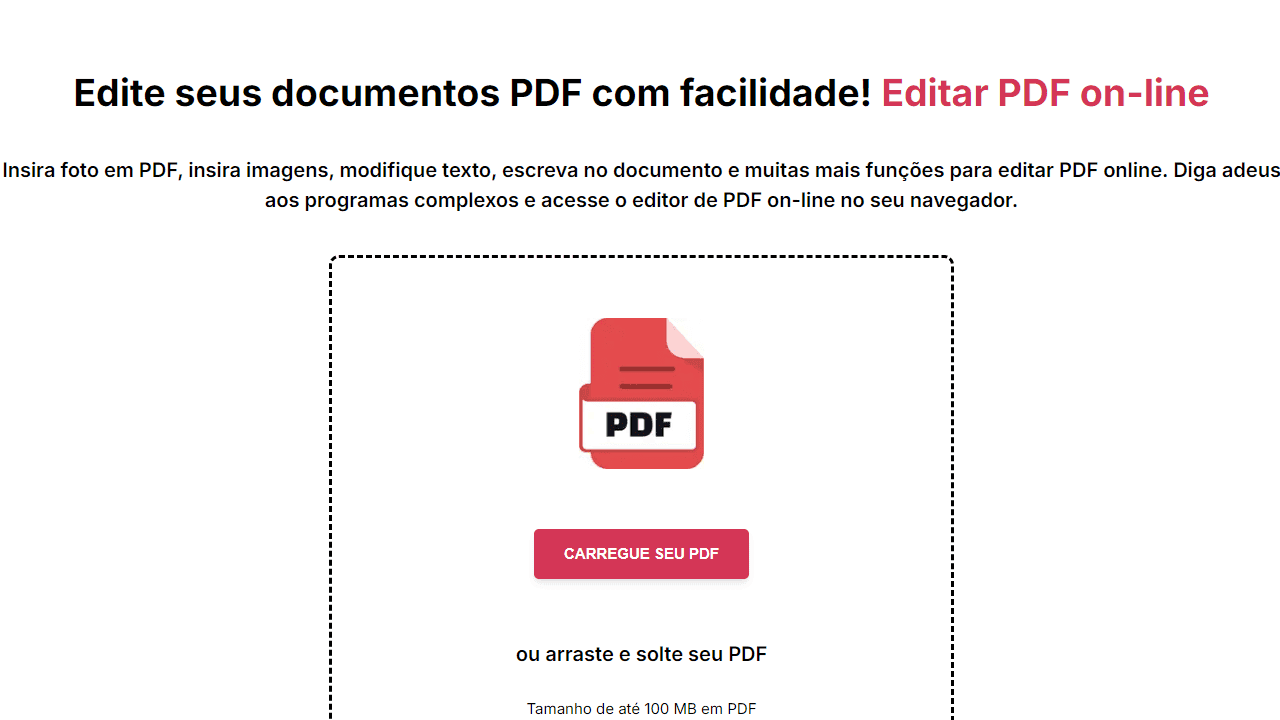
Na parte central da tela, você encontrará uma área para carregar seu PDF. Você pode optar por arrastar o documento para essa área ou clicar nela e carregar o PDF diretamente.
2. Adicione os comentários que desejar
De todas as funções de edição que o PDFBeast tem na barra de ferramentas superior, escolha a função "Comentar".
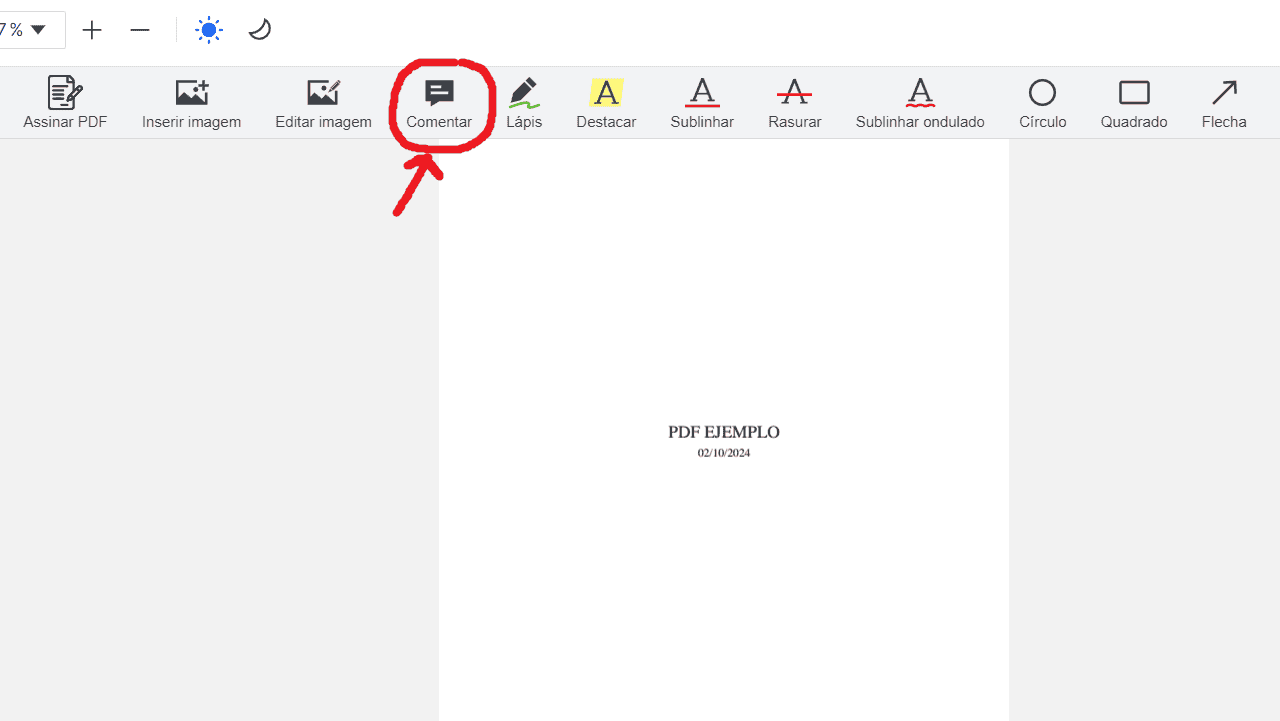
Ao clicar nessa opção, você pode criar uma caixa de texto na forma de uma anotação em qualquer lugar do documento e escrever nela. Você pode adicionar quantas anotações e comentários desejar.
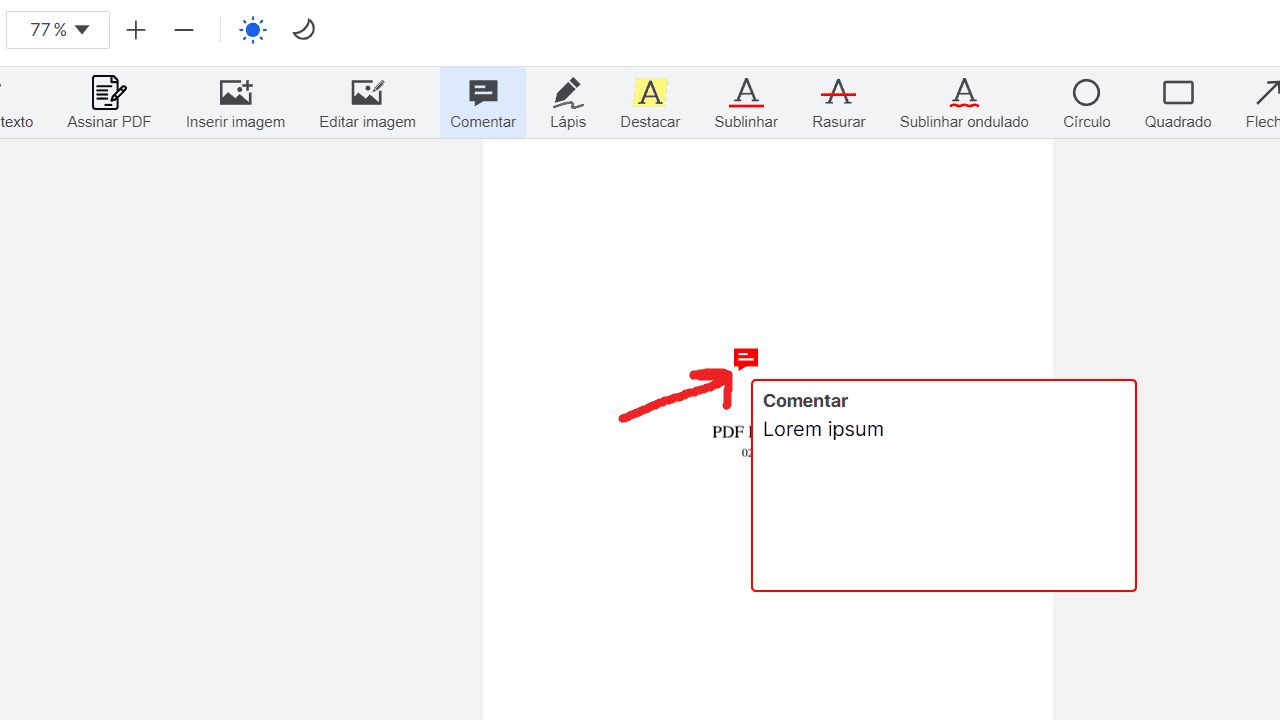
Esses comentários serão marcados no texto com um ícone de comentário. Você só precisará clicar neles para ver o conteúdo do comentário.
3. Faça o download do documento PDF com as anotações
Depois de adicionar todos os comentários necessários, você poderá fazer o download do documento clicando no botão vermelho “Baixar”.
Como visualizar seus comentários ou anotações em PDF
Se, a qualquer momento, você desejar ver os comentários ou as anotações que adicionou ao PDF, poderá fazê-lo abrindo o menu do lado esquerdo, o que permitirá que você veja, abrindo a guia “comentários”, todas as anotações que fez:
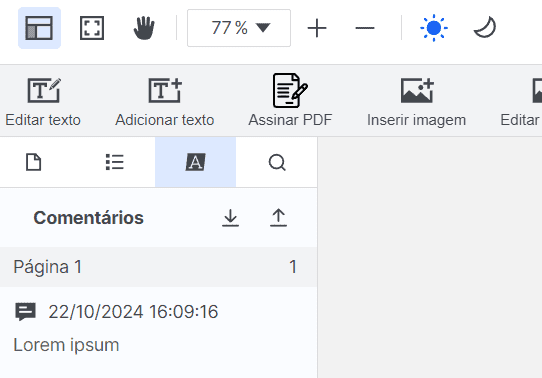
Aspectos a serem considerados com relação às anotações em PDF
Adicionar comentários a um PDF é uma função muito interessante para esclarecer pontos que possam ser duvidosos sobre o texto.
Como essa função não está disponível nos PDFs de forma nativa, é necessário usar ferramentas externas, como o PDFBeast, para poder fazer isso. Elas podem ser usadas não apenas para uso pessoal, mas também para ajudar outras pessoas a entender o texto.
O problema com as anotações, do qual você deve estar ciente, é que elas não são visíveis diretamente no PDF. Quando houver uma anotação, aparecerá um pequeno ícone de comentário e você precisará clicar nele para ver o conteúdo do comentário. Muitas vezes, esses comentários podem passar despercebidos e, em certas ocasiões, podem conter anotações importantes.
Caso queira que um esclarecimento esteja sempre visível no texto, a melhor opção pode ser adicionar uma caixa de texto convencional, algo que também pode ser feito com o PDFBeast.
Isso permite adicionar conteúdo, na parte do texto que desejar, visível para qualquer pessoa que acessar o documento.
É verdade que os comentários e as anotações são muito mais sutis do que a adição de uma caixa de texto, mas muitas vezes são tão sutis que passam despercebidos.
Se você adicionou comentários para uso pessoal, não terá problemas, pois saberá que eles estão lá, mas se os adicionou para compartilhá-los com outras pessoas, seria interessante deixar claro para elas que há comentários no PDF que devem ser revisados, caso contrário, elas podem não perceber que eles estão lá.